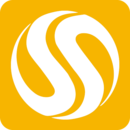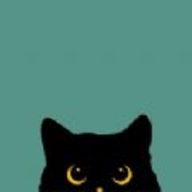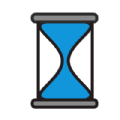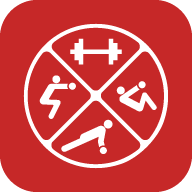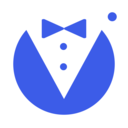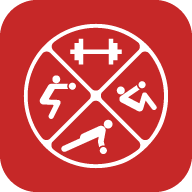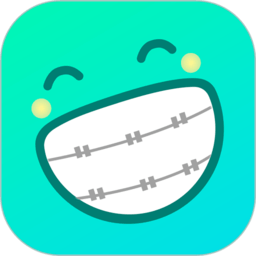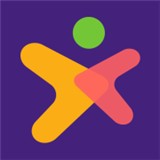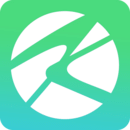微信爱心表情怎么编辑成520样式-微信表情520样式编辑方法
时间:2020-05-20
随着2020年情人节的到来,很多朋友都在微信上跟自己另一半示爱,最近网络上比较流行的就是微信上发送有爱心表情打成的520为自己的他/她示爱,小编掐指一算,很多小伙伴肯定又遇到了表情怎么摆成520发送的问题,下面就让无所不能的11ba小编来告诉你们吧!
微信520爱心表情编辑格式
1、我们先在表情里找到爱心图案,或者打字“爱心”也可以弹出图案。然后爱心的数量分别是333,每一组爱心之间间隔两个字符。
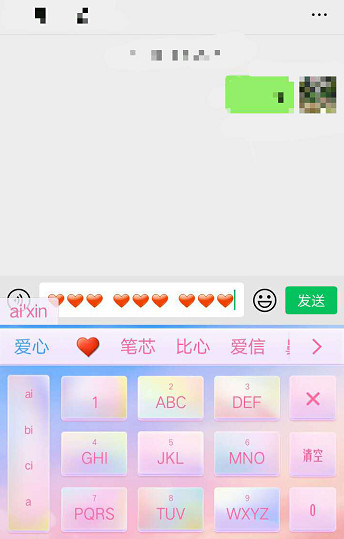
2、转行键编辑第二行爱心,分别对应第一步的三组爱心数量为112,间隔按照图片用空格键隔开。
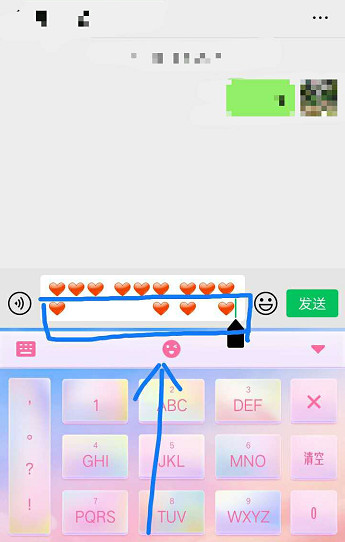
3、同样的方法,第三行的数量是332,注意间隔要对齐上一行。
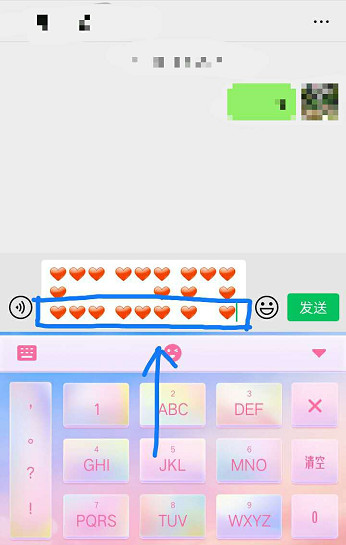
4、第四行的爱心数量分别为112,注意爱心的位置,不要放错了。
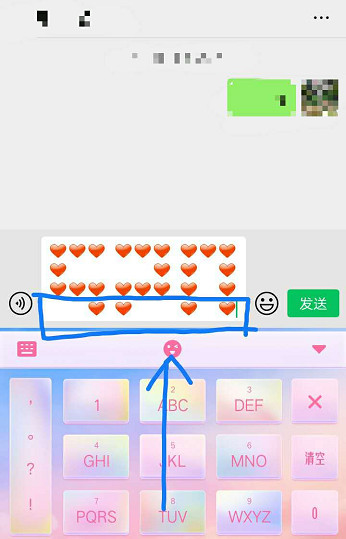
5、爱心的最后一行,数量为333,中间空开两个字符,这样我们的爱心520就制作完毕了。
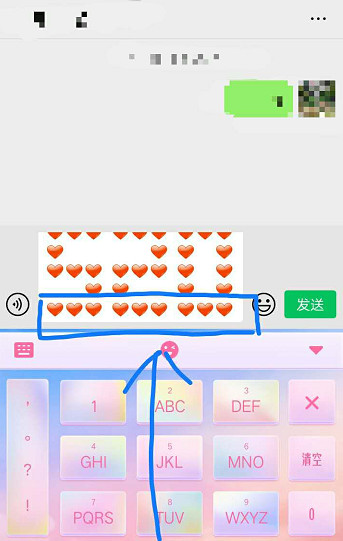
6、把图案复制下来粘贴到你想发送的对象对话框,即可发送爱心520啦!
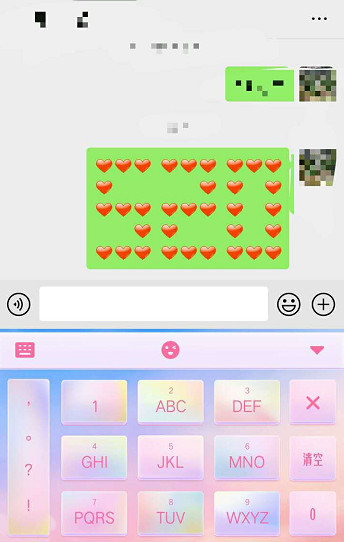
相关阅读
更多
- 微信如何添加医保电子凭证 微信添加医保电子凭证方法 08.05
- 微信怎么打开麦克风权限 微信打开麦克风权限方法 08.04
- 微信头像框怎么设置 微信头像框设置方法 07.29
- 微信图片怎么合并图片聊天记录转发 微信图片合并图片聊天记录转发方法 07.26
- 微信健康码一直卡在行程码界面怎么退出 微信健康码行程关闭技巧 07.25
- 微信转账15分钟冷静期在哪里 微信15分钟转账冷静期设置与相关问题 07.22
- 微信青少年模式如何设置限制付款 微信青少年模式设置限制付款教程 07.14
- 微信如何公交扫码 微信公交扫码方法 07.12
- 微信如何修改自己的微信状态 微信修改自己的微信状态方法 07.11
- 微信视频号如何不让别人看自己的喜欢作品 微信视频号不让别人看自己的喜欢作品方法 07.11
- 微信转账如何延迟到账 微信转账延迟到账方法 07.11
- 微信申请资金被盗申请会获赔吗 微信资金被盗百万保障申赔流程 07.06